Android デバイスでキーボード言語を変更する方法を知っておくと、特に複数の言語を話す場合、または単に画面上の入力方法を完全にカスタマイズしたい場合に役立ちます。Android の好きなところを言ってください。しかし、Android のデバイスを Apple と区別しているのは、そのカスタマイズ オプションです。
カスタマイズ可能なインターフェイスのおかげで、 Grammarly Keyboard (新しいタブで開きます)などのライティング アシスタント アプリを使用してキーボードをカスタマイズして生産性を高めることができるだけでなく、キーボードを自分のスタイルに合わせるためにさまざまなテーマをダウンロードすることもできます。それも。
- 現在購入できる最高の Android スマートフォンは次のとおりです
- Android で電話番号をブロックする方法は次のとおりです。
- iPhone、Android、スマートウォッチでSOS 緊急機能を使用する方法
Android デバイスでキーボード言語を変更する方法についてのガイダンスが必要な場合は、このページを参照してください。以下に、キーボードのカスタマイズやセットアップへの言語の追加など、プロセス全体に関するステップバイステップのガイドを記載しています。
ただし、留意すべき点の 1 つは、Android デバイスはそれぞれ異なるため、手順はモデル、ブランド、発売年によって異なる場合があるということです。今回の目的では、Samsung A20e を使用しています。さあ、始めましょう。
Android でキーボード言語を変更する方法: 言語を追加する
1 . まず、Android スマートフォンまたはタブレットで設定アプリを開きます。
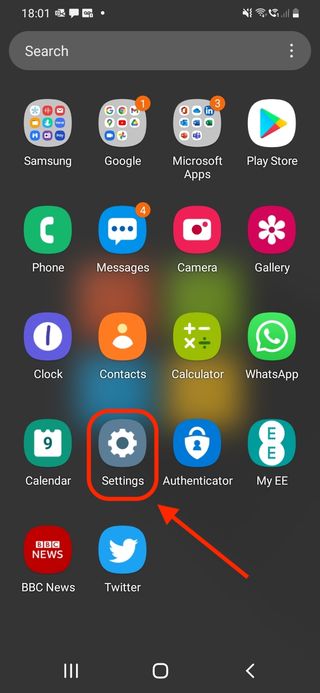
2.以下に示すように、下にスワイプして「一般管理」オプションを選択します。Samsung 以外の携帯電話では、代わりに「システム」をタップする必要があります。
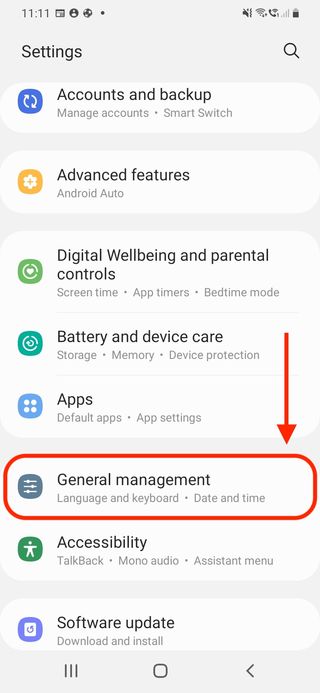
3.次に、「Samsung キーボード設定」をタップして新しいメニューを開きます。別のメーカーの携帯電話を使用しているためにこのオプションが表示されない場合でも、心配する必要はありません。次のステップに進んでください。
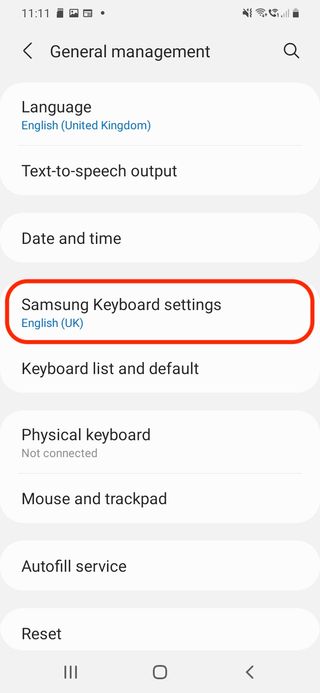
4.以下のスクリーンショットに示すように、「言語と種類」オプションを選択してください。これは、デバイスでは 「言語と入力」と呼ばれる場合があります。
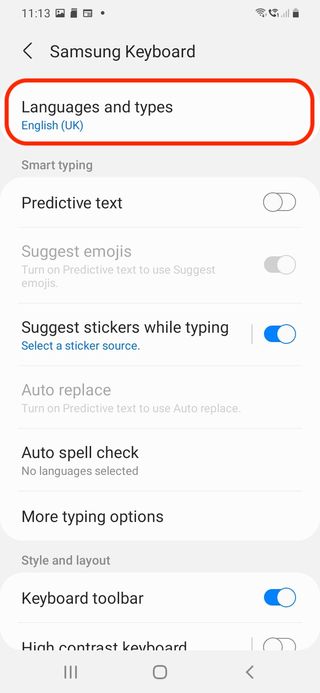
5.次に、お使いのデバイスに応じて、「入力言語の管理」または「言語の追加」をタップします。
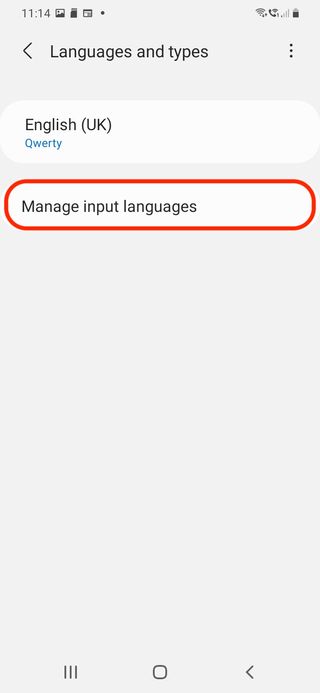
6.これで、「ダウンロードされた言語」と「利用可能な言語」が表示されるようになります。
後者のカテゴリでは、下にスクロールして追加する言語を選択し、ダウンロード アイコンをタップして続行します。新しく追加された言語が「ダウンロードされた言語」セクションに表示されます。
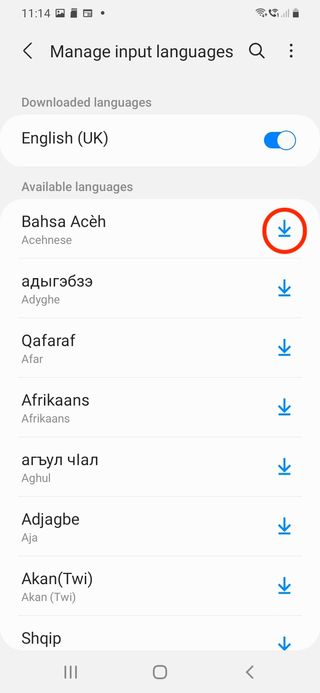
7.すべて完了!Samsung スマートフォンで入力するときに、スペース キーを左から右に スワイプするだけで、ダウンロードした言語を切り替えることができるようになりました。
他の Android スマートフォンでは、スペース キー を押し続けます。それが機能しない場合は、コンマ キー (,) を押して[設定] を開き、別の言語を選択します。
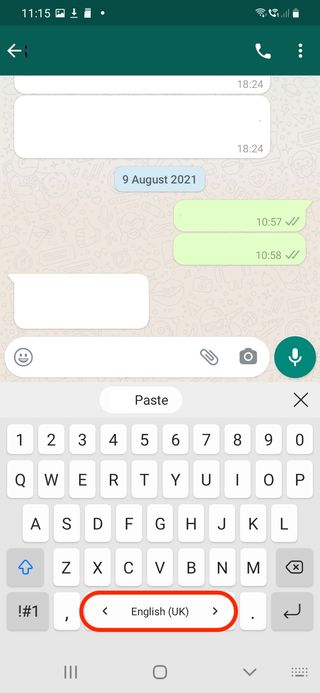
Android でキーボード言語を変更する方法: 別のキーボードをインストールする
1 . Android スマートフォンまたはタブレットでGoogle Play ストア アプリを開きます。
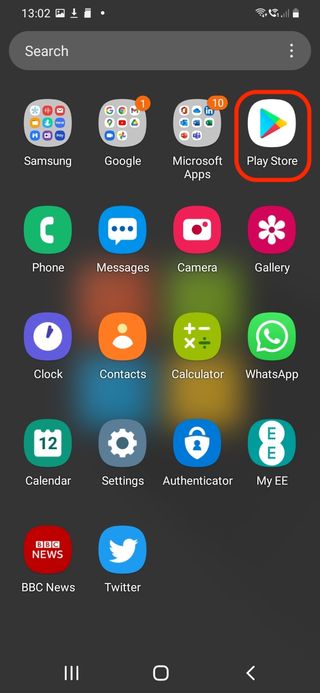
2.アプリが起動したら、検索バーに「キーボード」と入力します。カスタマイズのニーズや好みに応じて、以下にリストされているアプリのいずれかを自由に選択してください。
この例では、さまざまな言語をサポートするGoogle のGboard キーボード アプリ(新しいタブで開きます)を選択しました。
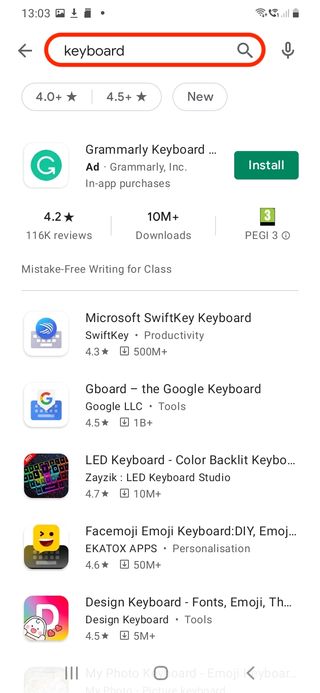
3.新しいキーボード アプリを選択したら、「インストール」をタップします。
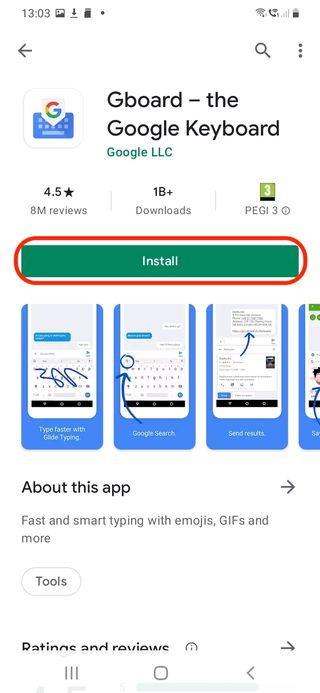
4.アプリがインストールされたら、「開く」をタップして起動します。
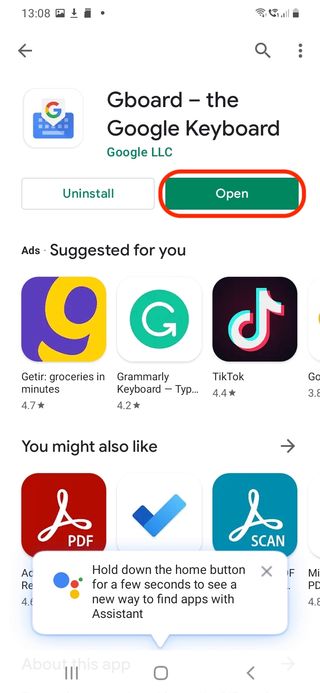
5.キーボード アプリが起動するとすぐに、有効にするために [設定] メニューに移動するように求められます。
アプリは必要なセクションにすぐに移動するため、アプリを閉じて手動で移動する必要はありません。
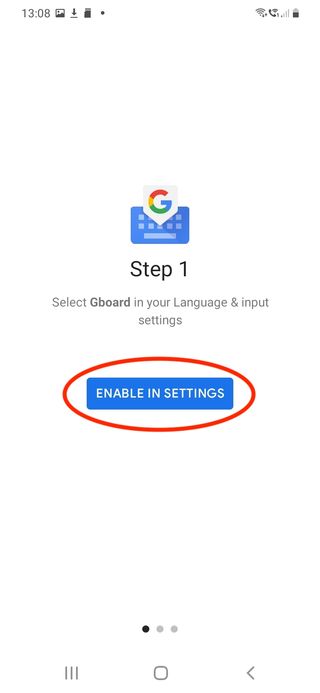
6.「キーボードの管理」セクションで、アクティブなキーボードとインストールしたばかりの キーボードが表示されるはずです。
スライダーを切り替えてスイッチをオンにします。
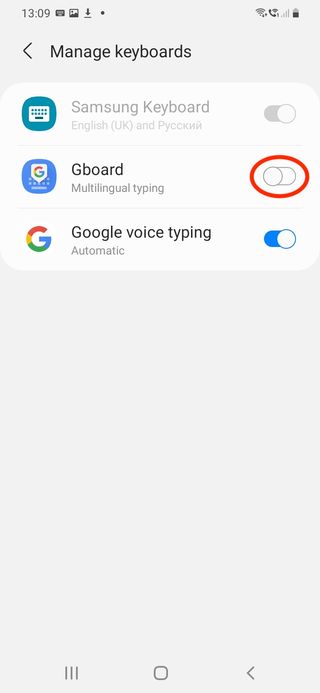
7.Android デバイスは、選択した入力方法によって「パスワードやクレジット カード番号などの個人データを含む、入力したすべてのテキストが収集される」可能性があることを警告する場合があります。続行する場合は、「OK」をタップしてください。
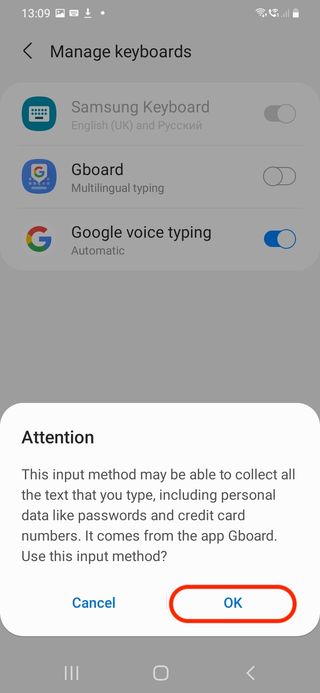
8.選択したキーボード アプリに戻るはずです。「完了」をタップしてプロセスを完了するように求められる場合があります。
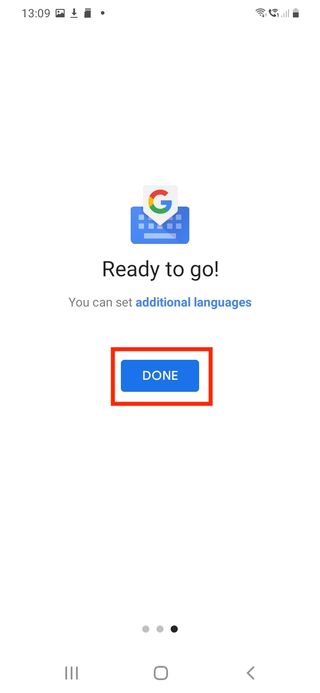
9.ほら、これで完了です!WhatsApp や Messenger などのチャット アプリを開くと、新しくインストールしたキーボードで任意の言語を入力できるようになります。
この例では、その場で言語を簡単に翻訳できる Google 翻訳や、GIF やステッカー メニューなどの便利な新機能がはっきりとわかります。
新しいデザインのキーボードをダウンロードした方は、おめでとうございます! 公共交通機関で隣に座った人に自慢できるようになりました。
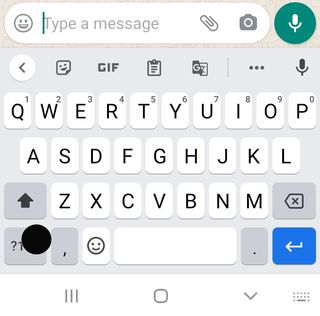
- 詳細: 現在利用可能な最高の Android VPN アプリ
